Dans ce post, je vais vous montrer comment installer HASS.io sur Docker. Je dirige Home Assistant pour mes besoins en domotique depuis décembre 2017, date à laquelle j’ai commencé mon parcours de domotique. Home Assistant est un programme basé sur Python pour la domotique intelligente avec une intégration pour plus de 1000 composants. Nous avons déjà passé en revue la liste des meilleurs contrôleurs domotiques, mais aucun d’entre eux n’est comparable à la flexibilité de Home Assistant. Malheureusement, la flexibilité signifie également une courbe d’apprentissage abrupte pour les débutants.
Il existe plusieurs façons d’installer Home Assistant. J’ai commencé avec HASS.io sur Raspberry Pi 3, mais je me suis vite rendu compte qu’il était trop peu puissant. Nous avons ensuite essayé Home Assistant sur un environnement virtuel Python et finalement choisi Home Assistant sur Docker pour sa simplicité et sa portabilité. Comme le titre l’indique, j’ai récemment décidé de passer de Home Assistant on Docker à HASS.io on Docker pour les raisons détaillées ci-dessous.
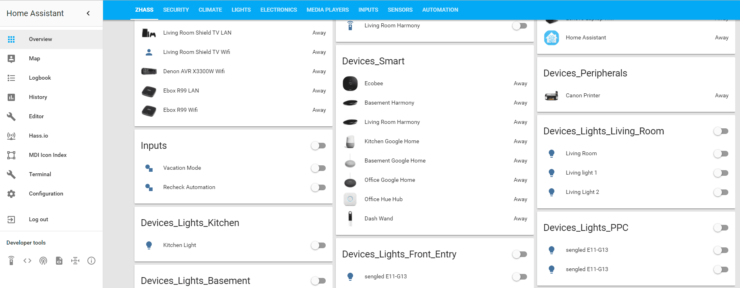
Assistant à domicile – Smart Home Hub
HASS.io sur Raspberry Pi est la configuration la plus courante. Mais je voulais les avantages de HASS.io (listés ci-dessous), sans les limitations du matériel Raspberry Pi. J’ai décidé d’écrire ce guide pour les personnes qui se trouvent dans ma situation.
Assistant de maison vs HASS.io
Tout d’abord, vous pouvez demander, j’ai déjà exécuté Home Assistant ou Home Assistant sur Docker. Pourquoi voudrais-je passer à HASS.io? HASS.io est une configuration d’assistant d’accueil plus autonome qui est beaucoup plus facile à installer et à démarrer pour les débutants. Home Assistant et HASS.io sont tous deux open-source, mais HASS.io est optimisé pour les périphériques intégrés tels que Raspberry Pi. Ils proposent tous deux une domotique locale plutôt que de compter sur des services de cloud computing.
Voici quelques avantages uniques de HASS.io:
- Mises à jour faciles à partir de l’interface Web
- Sauvegarde et restauration faciles
- De nombreux ajouts officiels et communautaires qui étendent les fonctionnalités de l’assistant à domicile en quelques clics. Une installation autonome de Home Assistant n’offre pas de magasin d’addons.
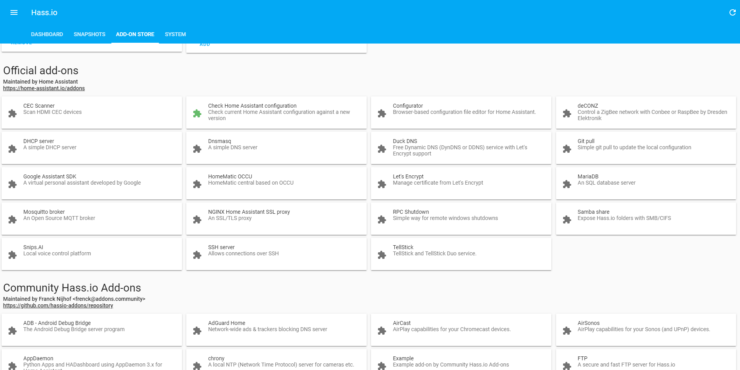
HASS.io Addon Store
Bien que cela puisse sembler dérisoire pour certains, imaginez avoir à gérer des applications ou des conteneurs de menu distincts pour tous vos besoins en domotique (par exemple, Home Assitant, Courtier MQTT, NodeRed, LetsEncrypt, DNS dynamique, etc.). Après avoir passé littéralement des centaines d’heures sur mon serveur multimédia Docker avec Traefik Reverse Proxy, je peux vous dire qu’à terme, cela peut prendre beaucoup d’efforts. En outre, un nom de domaine complet avec SSL est nécessaire pour que les assistants vocaux (par exemple, Google Assistant) puissent travailler avec un assistant domestique.
Home Assistant a tendance à casser des objets lors des mises à jour (car il évolue rapidement). Si vous n’aimez pas cela, il existe un module pour vous sur HASS.io. Il vérifie si la nouvelle version est compatible avec votre configuration actuelle. Vous pouvez ensuite décider de le mettre à niveau ou de le remettre à plus tard, en fonction de votre situation.
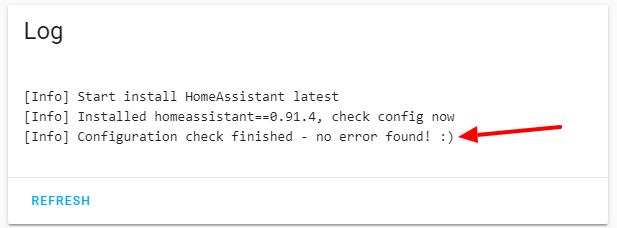
Je suis bon pour mettre à jour de Home Assistant 0.91.3 à 0.91.4
Certains pourraient dire que Home Assistant sur Docker est meilleur que HASS.io sur Docker et que HASS.io dockerisé peut être assez limitant. Pour être clair, la limitation ne réside pas dans l’assistant à domicile, mais dans le niveau de gestion ou de rafistolage direct autorisé par HASS.io. Si vous connaissez déjà bien Docker, presque tout ce que fait HASS.io avec les addons peut être répliqué sur n’importe quel hôte avec Docker. Mais voulez-vous ou avez-vous le temps de le faire? D’après mon expérience, la majorité des utilisateurs apprécieront la gestion simplifiée de toutes les applications domotiques utilisant l’interface des addons HASS.io. Cela vous fera gagner beaucoup de temps et vous pourrez vous concentrer sur la domotique plutôt que sur la maintenance de votre système domotique. De plus, avec Portainer, une interface utilisateur Web pour la gestion des conteneurs Docker (disponible sous le nom d’addon HASS.io), vous pouvez gérer n’importe quel addon HASS.io en toute simplicité (rarement).
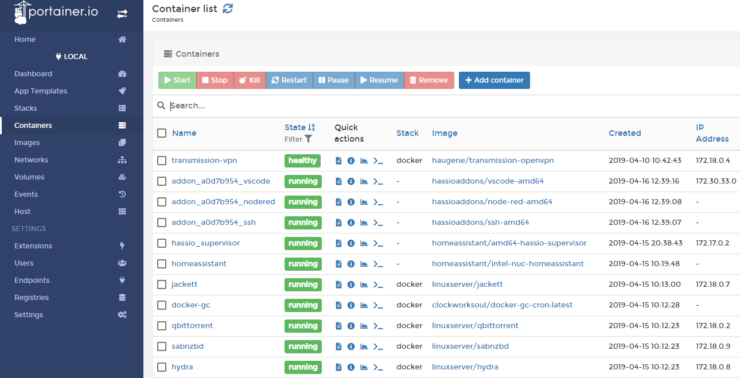
Je gère les deux, les addons HASS.io et d’autres applications Docker, avec Portainer
Toujours indécis? Consultez ce fil Reddit pour voir ce que pensent certains utilisateurs.
Si vous êtes convaincu, passons à autre chose pour savoir comment installer HASS.io sur Docker sur Linux (systèmes basés sur Debian / Ubuntu).
Installer HASS.io sur Docker
Il existe plusieurs façons d’installer HASS.io, la configuration la plus courante étant Raspberry Pi. Mais comme je l’ai déjà dit, vous vous rendrez vite compte que Raspberry Pi est sous-alimenté si votre configuration augmente. Même sur mon serveur NAS AMD 5350 Ubuntu, j’ai constaté que Home Assistant fonctionnait lentement. C’est la raison principale pour laquelle j’ai opté pour un NUC pour la domotique et pour les besoins de Docker.
Dans ce guide, je vais vous montrer comment installer HASS.io sur Docker sous Linux Mint 19. Mais cela devrait fonctionner sur n’importe quel système Debian / Ubuntu. Un peu de travail en ligne de commande est nécessaire.
Conditions préalables
Commencez par installer l’édition communautaire de Docker, comme décrit dans le guide Docker Media Server. Une fois que cela est fait, installez d’autres packages pré-requis à l’aide de la commande suivante.
sudo apt-get installer bash jq curl avahi-daemon dbus logiciels-propriétés-communes apparmor-utils
Une fois cela fait, passons à l’installation de HASS.io sur Docker.
Configurer HASS.io sur Docker
C’est la partie la plus simple: les contributeurs d’assistant à domicile ont écrit un script pour simplifier la configuration de HASS.io sur Docker. Bien que presque tous les matériels soient pris en charge, certains matériels (par exemple, Intel NUC, Odroid, etc.) ont optimisé les versions d’assistant d’accueil. Déterminez donc le type de matériel pris en charge à partir de la page GitHub du script.
Puis lancez les commandes suivantes pour configurer HASS.io sur Docker sous Linux:
sudo su curl -sL https://github.com/home-assistant/hassio-build/archive/master.zip | bash -s - -m int-nuc -d / home / utilisateur / menu fixe / hassio
Personnaliser:
Quelque chose après – est facultatif.
- -m int-nuc – Remplacez par votre type de machine ou supprimez cette option.
- -d / home / utilisateur / menu fixe / hassio – Facultatif, mais je vous recommande vivement de répertorier un chemin connu pour stocker les données HASS.io. Le chemin indiqué ici n’est qu’un exemple.
Une fois que le script d’installation de HASS.io Docker a été exécuté avec succès, le résultat devrait ressembler à celui présenté ci-dessous.

HASS.io Installation sur Docker – Message de confirmation
Après avoir donné quelques minutes au Home Assistant pour commencer (la première fois peut être lent), visitez l’URL suivante:
http: // DOCKER-HOST-IP: 8123
DOCKER-HOST-IP est l’adresse IP locale du système Linux exécutant Docker. Vous devez accéder à la page de création de compte Assistant Home indiquée ci-dessous.
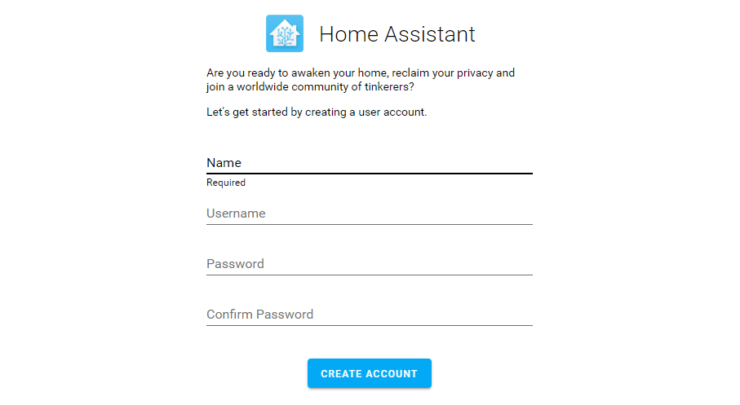
Créer un compte Home Assistant
Notez que si vous aviez déjà ou avez votre instance précédente de Home Assistant exécutée sur le port 8123 de votre système, vous devrez l’arrêter. Sinon, HASS.io ne démarrera pas en raison d’un conflit de ports.
Vous êtes maintenant prêt à configurer, à automatiser et à rendre fou à la maison lorsque quelque chose ne fonctionne plus.
Déplacer la configuration du Home Assistant vers HASS.io
Que se passe-t-il si vous avez déjà un assistant à domicile en cours d’exécution et souhaitez passer par-dessus ces configurations? Bien sûr, tu peux faire ça. Si vous avez déjà Lovelace dans la configuration de Home Assistant (configuration par défaut postérieure à la version 0.86), le déplacement est relativement simple. Avant de continuer, arrêtez à la fois votre instance précédente d’assistant d’accueil et HASS.io.
L’arrêt de HASS.io peut être délicat, car HASS.io supervisor le démarrera automatiquement. Donc, vous devrez d’abord arrêter HASS.io supervisor en utilisant la commande suivante:
sudo systemctl stopper hassio-supervisor.service
Puis arrêtez Home Assistant depuis l’interface Web Configuration->Général. Copiez ensuite tout le contenu du dossier de configuration du Home Assistant de votre ancienne instance dans homéassistant dans votre dossier de données HASS.io défini précédemment lors de l’installation.
Pour migrer les périphériques Zwave, assurez-vous que zwcfg * .xml est copié aussi bien. HASS.io met automatiquement toutes les clés USB Zwave à la disposition de l’assistant de maison, de manière persistante. Assurez-vous que le chemin de votre périphérique USB est identique à votre ancienne configuration (par exemple, / dev / ttyACM0). Vos appareils et configurations Z-wave doivent migrer sans problème. Vous voudrez peut-être consulter ce fil de discussion si vous rencontrez des problèmes avec Zwave. Assurez-vous simplement que votre instance précédente est arrêtée.
Enfin, lancez HASSio supervisor back up:
sudo systemctl start hassio-supervisor.service
Désinstallation du fichier HASS.io sur Docker
Que faire si quelque chose ne va pas et que vous voulez désinstaller HASS.io. Ceci est assez énervant à cause du superviseur de HASS.io qui continue à démarrer Home Assistant et ses addons. Voici comment j’ai désinstallé l’assistant domestique pendant mes tests:
Tout d’abord, arrêtez le superviseur de HASS.io.
sudo systemctl stopper hassio-supervisor.service sudo systemctl désactiver hassio-supervisor.service sudo systemctl désactiver hassio-apparmor.service sudo systemctl daemon-reload
Puis exécutez les commandes suivantes:
sudo su cd / etc / systemd / system rm hassio- *
Vous pouvez maintenant supprimer le superviseur, l’assistant domestique et les addons HASSio à l’aide de Portainer (si vous l’exécutez sur Docker (je le fais) mais pas en tant qu’addon Home Assistant) ou à l’aide de conteneur docker rm commande et les noms des conteneurs.[[Lis: Comment ajouter un radar météo animé sur Home Assistant?]
HASS.io sous Linux avec Docker – Réflexions finales
Que vous utilisiez Home Assistant ou HASS.io, c’est à vous. J’aime mon passage de Home Assistant à HASS.io sur Docker. Cependant, ce n’était certainement pas un déménagement facile. Je suis assez à l’aise avec Docker et Docker composer et je naviguais sur mon précédent montage. Ne pas être capable de gérer les conteneurs HASS.io comme je le faisais auparavant était un peu déroutant jusqu’à ce que j’apprenne et peaufine mes méthodes. J’ai également Portainer s’exécutant dans un conteneur séparé et non comme addon HASS.io. Maintenant, j’utilise portainer pour contrôler HASS.io et ses addons, bien que cela soit rarement nécessaire. De plus, ce n’était un problème qu’en raison de mon passage de l’ancienne instance de Home Assistant à HASS.io, alors que les deux s’exécutaient pendant la transition. Si vous ne faites que commencer, ce sera très simple.
Ma configuration HASS.io sur Intel NUC avec NVMe SSD est extrêmement rapide, même avec de nombreux composants et capteurs, par rapport à ma configuration précédente. La communauté HASS.io propose constamment de nouveaux addons pour simplifier ou améliorer les aides à domicile. Par conséquent, si vous n’avez pas envisagé de vous installer sur HASS.io, vous l’envisagerez peut-être après avoir lu ce post. Sinon, j’espère que ce post vous a aidé installer HASS.io sur le docker et exploitez toute la puissance de votre système existant.
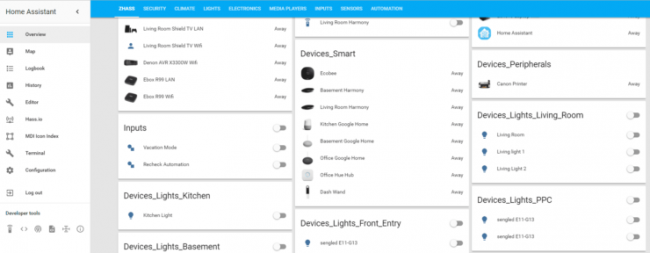
Dommage que le lien du script soit mort
https://github.com/home-assistant/hassio-installer/blob/master/hassio_install.sh
Le lien est mort egalement … en avez vous un autre svp . Merci